Améliorez le rendu sonore
Pour écouter vos CD ou pour jouer, préférez-vous utiliser des enceintes 5.1 ou un casque stéréo ? Quelle que soit la réponse, et afin d’obtenir la meilleure qualité sonore, vous ne devez pas oublier de préciser à Windows le
type de sortie audio.1- Dans le Panneau de configuration accessible dans le menu Démarrer, double-cliquez sur l’icône Sons et périphériques.2- Cliquez sur le bouton Paramètres avancés de l’onglet Volume. Une nouvelle fenêtre s’ouvre.3- Dans l’onglet Haut-parleurs, sélectionnez à l’aide du menu déroulant la configuration qui vous convient. L’illustration correspondante s’affiche.4- Validez d’un clic sur le bouton OK.

Dosez le volume sonore
Si vous branchez des enceintes sur votre micro-ordinateur, il est conseillé de partager le réglage du volume sonore entre Windows et le kit, de manière à bénéficier de la meilleure amplification de ce dernier sans saturation. On
retient généralement la règle du ‘ moitié-moitié ‘.1- Double-cliquez sur l’icône, située près de l’horloge, représentant un Haut-parleur.Si cette icône ne figure pas dans la barre des tâches, voici comment la faire apparaître : cliquez sur le bouton Démarrer de Windows, puis sélectionnez Panneau de configuration. Dans la fenêtre qui
apparaît, cliquez sur Sons et périphériques audio. Cliquez sur l’onglet Volume puis cochez la case située devant Placer l’icône de volume dans la barre des tâches et cliquez sur le bouton
OK.2- Dans la section Contrôle du volume, déplacez le curseur au milieu de la jauge et fermez la fenêtre :
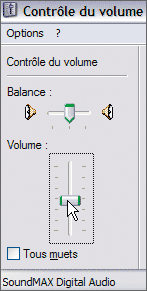
3- Ajustez le volume grâce aux boutons de réglages présents sur le kit d’enceintes.
Ajustez le volume du microphone et du casque
Lors de vos séances de tchate, si vous rencontrez des problèmes de son, assurez-vous que le microphone et le casque sont correctement réglés grâce à l’assistant de test du matériel audio de Windows.1- Dans le Panneau de configuration accessible dans le menu Démarrer, double-cliquez sur l’icône Sons et périphériques.2- Ouvrez l’onglet Voix et cliquez sur le bouton Test du matériel.3- L’assistant est prêt à démarrer. Vous devez parler naturellement dans le microphone afin que Windows puisse caler le volume de sortie : vous devez voir bouger la jauge dans la partie
Enregistrement. Si ce n’est pas le cas, cest que le microphone est mal branché ou défectueux.4- Cliquez sur le bouton Suivant pour vérifier le bon fonctionnement des enceintes, puis sur Terminer.
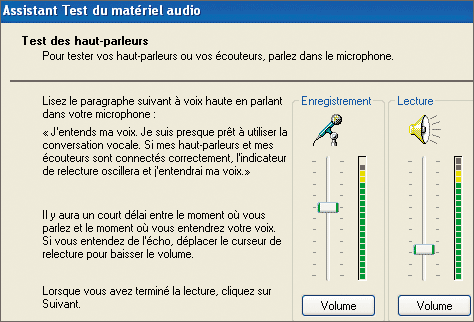
🔴 Pour ne manquer aucune actualité de 01net, suivez-nous sur Google Actualités et WhatsApp.









